Optimalizácia prezentácie programu PowerPoint
Počas vytvárania prezentácie v programe PowerPoint nie je vždy možné zapnúť širokú škálu. Regulácia alebo dokonca niektoré ďalšie podmienky môžu prísne upraviť konečnú veľkosť dokumentu. A ak je pripravený, čo môže urobiť? Budem musieť urobiť veľa práce na kompresiu prezentácie.
obsah
"Obezita" prezentácie
Samozrejme, jednoduchý text dáva dokumentu rovnakú váhu ako v každom inom projekte balíka Microsoft Office. A kvôli dosiahnutiu veľkého množstva vytlačených informácií bude potrebné strhnúť obrovské množstvo údajov. Takže to môže zostať sám.
Hlavným dodávateľom hmotnosti na prezentáciu sú samozrejme predmety tretej strany. Najprv - mediálne súbory. Je úplne logické, že ak uložíte prezentáciu s širokouhlou obrazovkou s rozlíšením 4 kB, celková hmotnosť dokumentu môže byť nepredstaviteľne pôsobivá. Prudší účinok bude len vtedy, ak pre každú šmýkačku vylejete jednu sériu "Santa Barbara" v dobrej kvalite.
A nie vždy len v konečnej výške. Z veľkej váhy je dokument veľmi vážne ovplyvnený a pri preukazovaní môže stratiť výkonnosť. Najmä to bude cítiť, ak bol pôvodne projekt bol vytvorený na výkonnom stacionárnom počítači, a to bolo uvedené na obyčajný rozpočet notebooku. Takže predtým, než systém zavesí blízko.
V tomto prípade sa zriedkakedy nikto stará o budúcu veľkosť dokumentu vopred a ihneď formátuje všetky súbory, čo znižuje ich kvalitu. Preto je optimalizácia prezentácie v každom prípade. Existuje niekoľko spôsobov, ako to urobiť.
Metóda 1: Špecializovaný softvér
Problém poklesu výkonnosti prezentácií v dôsledku váhy je naozaj vážny, takže existuje dostatok softvéru na optimalizáciu takýchto dokumentov. Najpopulárnejší a najjednoduchší je NXPowerLite.

Samotný program je shareware, pri prvom sťahovaní môžete optimalizovať až 20 dokumentov.
- Ak chcete začať pracovať, presuňte požadovanú prezentáciu do pracovného okna programu.
- Potom upravte úroveň kompresie. Ak to chcete urobiť, použite sekciu "Optimalizácia profilu" .
- Môžete si vybrať hotovú voľbu. Napríklad "Obrazovka" vám umožní optimálne založiť všetky obrázky a komprimovať ich na veľkosť obrazovky používateľa. Vlastne, ak bola prezentácia vložená do obrázkov 4K. Ale "Mobile" urobí globálnu kompresiu, aby ste mohli ľahko vidieť smartphone. Hmotnosť bude vhodná, ako v zásade a kvalita.
- Nižšie je možnosť "Prispôsobenie" . Odomkne ďalšie tlačidlo "Nastavenia" .
- Tu môžete nastaviť parametre optimalizácie sami. Môžete napríklad určiť rozlíšenie fotografií v dokumente. 640x480 môže stačiť. Ďalšou otázkou je, že s touto kompresiou môže byť značne rozmaznaná veľa obrázkov.
- Stačí len kliknúť na tlačidlo "Optimalizovať" a proces sa uskutoční automaticky. Po skončení sa v priečinku so zdrojovým dokumentom zobrazí nová s komprimovanými obrázkami. V závislosti od ich počtu sa veľkosť môže mierne znížiť a až dvojnásobok reliéfu.
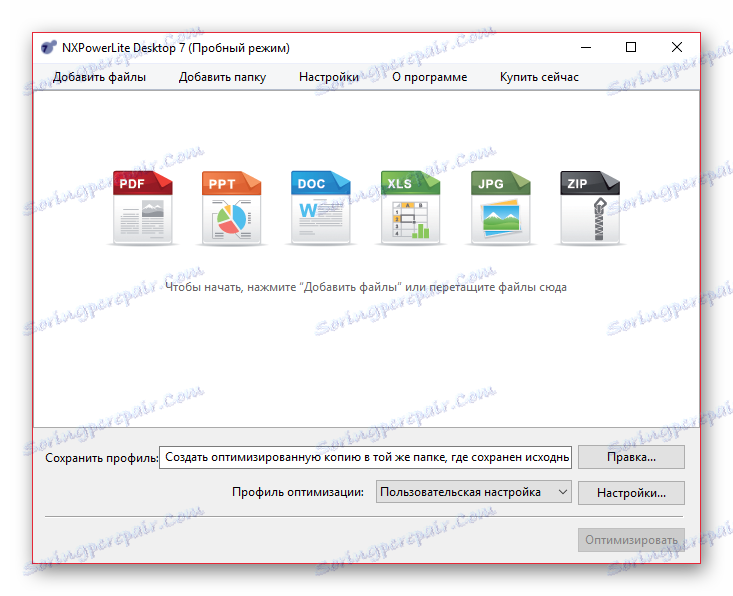
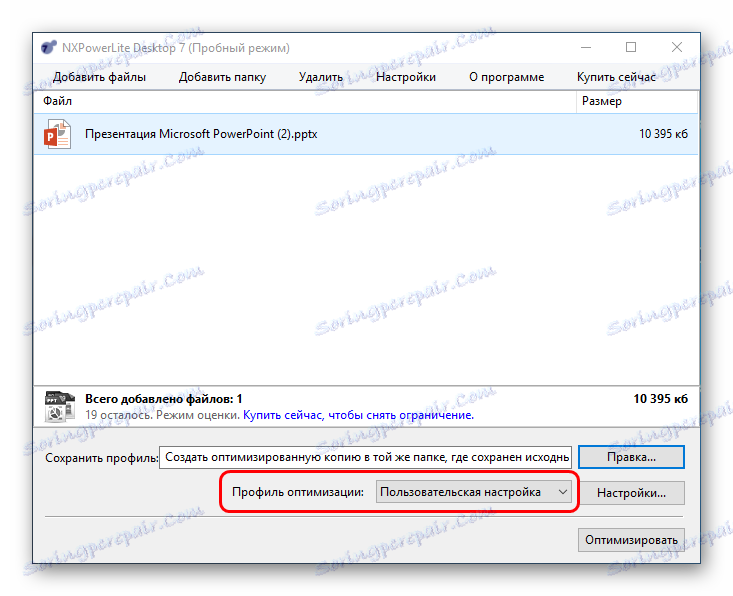


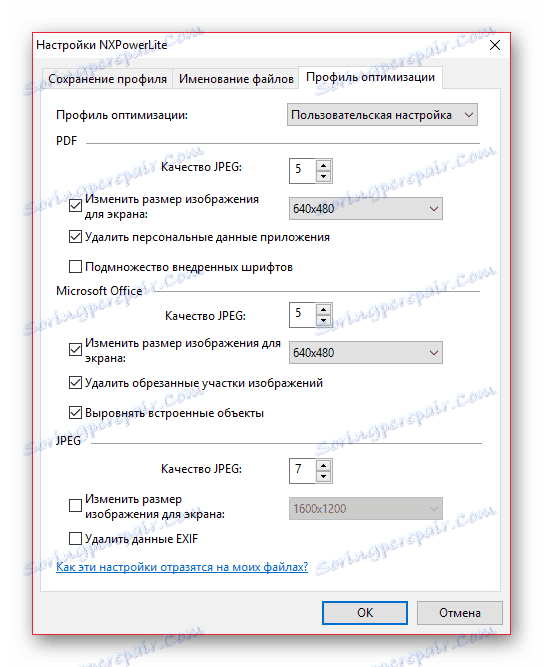
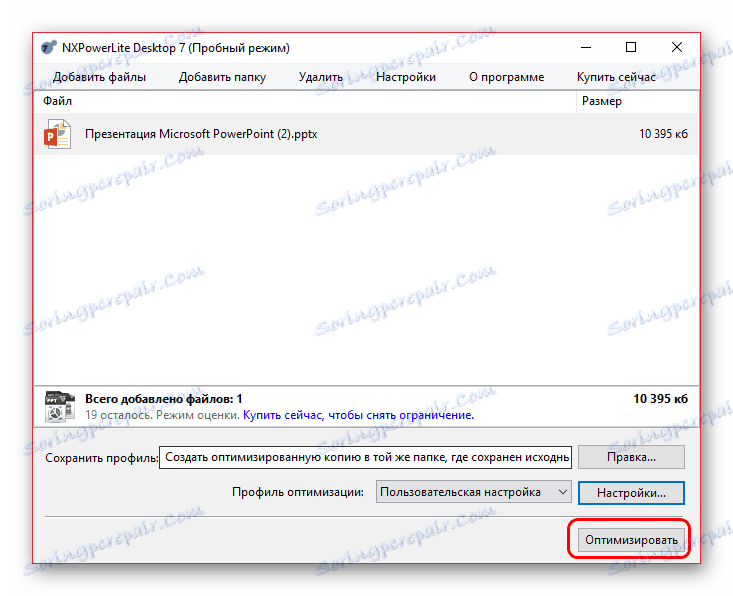
Našťastie pri ukladaní sa automaticky vytvorí kópia pôvodného dokumentu. Počiatočná prezentácia týmito pokusmi nebude ovplyvnená.
NXPowerLite veľmi optimalizuje dokument a pomerne jemne komprimuje obrázky a výsledok je omnoho lepší ako v nasledujúcom.
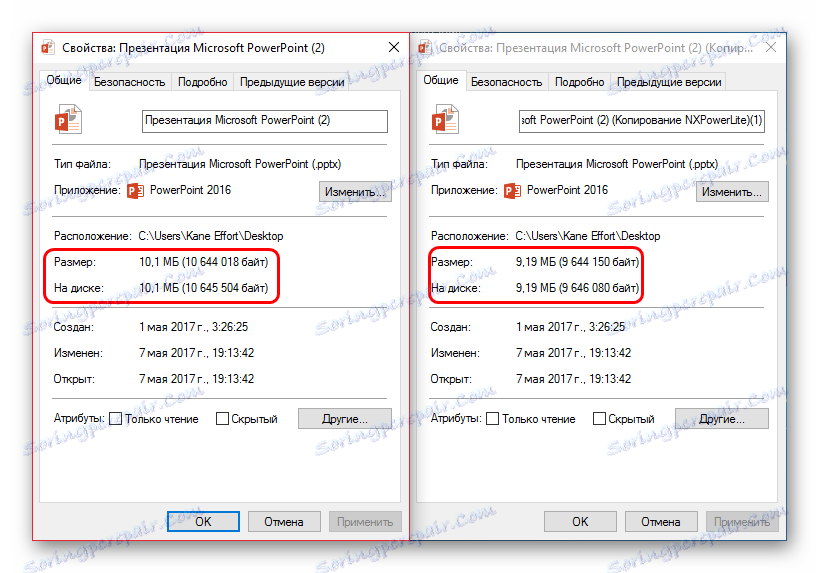
Metóda 2: Vstavané kompresné techniky
Aplikácia PowerPoint má vlastný kompresný systém pre mediálne súbory. Bohužiaľ funguje aj len s obrázkami.
- Aby ste to urobili, v hotovom dokumente musíte zadať kartu "Súbor" .
- Tu je potrebné vybrať položku "Uložiť ako ..." . Systém sa vás spýta, kde sa má dokument uložiť. Môžete si vybrať ľubovoľnú možnosť. Predpokladajme, že ide o "aktuálnu zložku" .
- Otvorí sa štandardné okno prehliadača na uloženie. Tu je potrebné poznamenať malý nápis v blízkosti tlačidla súhlasu na uloženie - "Servis" .
- Kliknutím sem otvoríte ponuku. Posledný bod sa len nazýva - "Kompresia výkresov . "
- Po kliknutí na túto položku sa otvorí špeciálne okno, ktoré vás vyzve, aby ste si vybrali kvalitu, v ktorej budú po spracovaní vytvorené obrázky. Existuje veľa možností a postupujú podľa zostupnej veľkosti (a podľa toho aj kvality) zhora nadol. Veľkosť softvéru v snímkach sa nezmení.
- Po výbere vhodnej možnosti kliknite na tlačidlo "OK" . Systém sa vráti do prehliadača. Odporúča sa uložiť prácu pod iným názvom, aby bolo možné vrátiť sa v prípade, že výsledok nevyhovuje. Po chvíli (v závislosti od výkonu počítača) sa na zadanú adresu zobrazí nová prezentácia so stlačenými obrázkami.

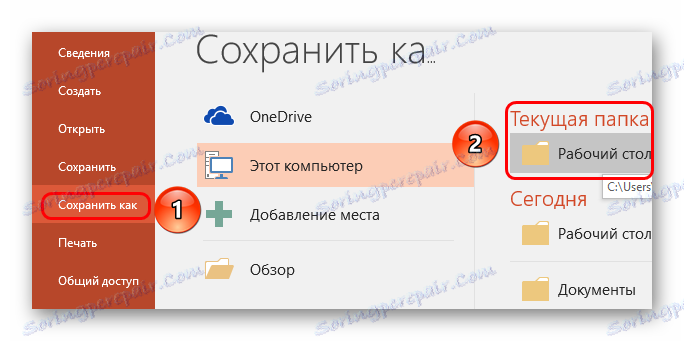


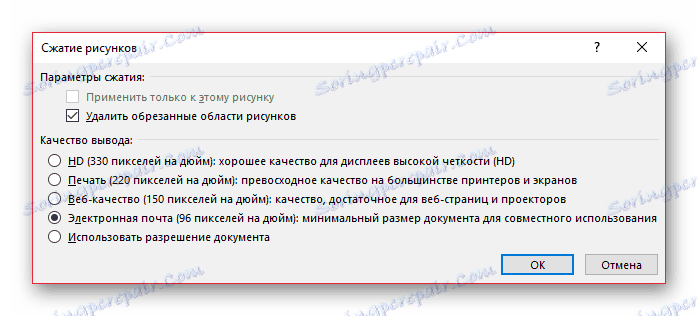
Všeobecne platí, že ak použijete aj tie najťažšie kompresie, zvyčajné priemerné obrázky nebudú ovplyvnené. To s najväčšou pravdepodobnosťou ovplyvní obrázky JPEG (ktoré veľmi podobne ako pixelizácia aj pri minimálnej kompresii) s vysokým rozlíšením. Preto je najlepšie vopred vkladať fotografie vo formáte PNG - dokonca vážia viac, ale zhoršia sa a bez straty vizuálnej krásy.
Metóda 3: Manuálne
Druhá možnosť zahŕňa nezávislú komplexnú optimalizáciu dokumentu v rôznych oblastiach. Táto metóda je uprednostňovaná skutočnosťou, že všetky druhy programov často pracujú len s obrázkami. Ale v prezentácii veľa, ktoré môžu mať reálnu veľkosť. To je to, čo by ste mali venovať pozornosť v procese práce.
- Najprv obrázky. Je užitočné, akýmkoľvek prístupným spôsobom znížiť ich veľkosť na minimálnu úroveň, pod ktorou kvalita bude veľmi trpieť. Vo všeobecnosti, bez ohľadu na to, ako veľká fotografia, keď je vložená, má stále štandardné veľkosti. Vo väčšine prípadov sa kompresia fotografií nakoniec nevyskytuje vizuálne. Ale ak v každom dokumente, aby ste na obrázku odrezať, hmotnosť môže výrazne klesnúť. Vo všeobecnosti je však najlepšie vykonať túto položku automaticky pomocou vyššie uvedených nástrojov a osobne sa zaoberať ostatnými súbormi.
- Odporúča sa, aby ste vo svojom dokumente nepoužívali súbory GIF. Môžu mať veľmi významnú hmotnosť až desiatky megabajtov. Odmietnutie týchto obrázkov pozitívne ovplyvní veľkosť dokumentu.
- Ďalej - hudba. Je možné nájsť spôsob, ako znížiť kvalitu zvuku tu, znížiť bitovú rýchlosť, skrátiť trvanie a podobne. Aj keď stačí mať štandardnú verziu vo formáte MP3 namiesto napríklad Lossless. Koniec koncov, priemerná veľkosť najbežnejšieho typu zvuku je asi 4 MB, zatiaľ čo vo Flac môže byť hmotnosť meraná v desiatkach megabajtov. Bude tiež užitočné odstrániť nepotrebný hudobný sprievod - odstrániť "ťažké" zvuky z spúšťania hypertextových odkazov, menenia hudobných tém a tak ďalej. Jeden zvuk na pozadí pre prezentáciu stačí. Platí to najmä pre pravdepodobné vloženie hlasových komentárov od moderátora, čo bude slabšie na zvýšenie váhy.
- Ďalším dôležitým aspektom je video. Tu je to celkom jednoduché - mali by ste buď vyplniť klipy nižšej kvality, alebo pridať analógové pomocou vložky cez internet. Druhá možnosť je vo všeobecnosti nižšia ako vložené súbory, ale mnohokrát znižuje konečnú veľkosť. A vo všeobecnosti je dôležité vedieť, že v profesionálnych prezentáciách, ak je miesto pre vloženie videa, najčastejšie nie viac ako jeden klip.
- Najužitočnejším spôsobom je optimalizácia prezentačnej štruktúry. Ak niekoľkokrát prehodnotíte prácu, takmer v každom prípade sa môže ukázať, že časť snímok môže byť úplne vystrihnutá tým, že sa skladá niekoľko do jedného. Tento prístup najlepšie šetrí miesto.
- Je nevyhnutné odstrániť alebo minimalizovať vloženie ťažkých predmetov. Najmä ide o vloženie jednej prezentácie do inej a tak ďalej. To isté platí aj pre prepojenie s inými dokumentmi. Hoci váha prezentácie z takého postupu bude menšia, nezruší to, že odkaz ešte musí otvoriť veľký súbor tretej strany. A systém to výrazne zaťaží.
- Najlepšie je použiť vstavané typy návrhov v programe PowerPoint. Obaja vyzerajú dobre a sú dokonale optimalizované. Vytváranie vlastného štýlu s unikátnymi obrázkami veľkej veľkosti len vedie k zvýšeniu váhy dokumentu v aritmetickej postupnosti - pri každej novej snímke.
- Nakoniec môžete optimalizovať procesnú časť demonštrácie. Napríklad prepracovať systém hypertextových odkazov, uľahčiť celú štruktúru, odstrániť animáciu z objektov a prechody medzi snímky, vyrezať makrá atď. Venujte pozornosť všetkým malým veciam - a to aj v prípade jednoduchej kompresie veľkosti ovládacích tlačidiel dvakrát pomôže vylúčiť niekoľko megabajtov v dlhej prezentácii. To všetko je celkom nepravdepodobné, že výrazne zníži váhu dokumentu, ale výrazne urýchli jeho demonštráciu na slabých zariadeniach.
záver
Nakoniec stojí za to povedať, že všetko je v miernom úsilí. Nadmerná optimalizácia na úkor kvality zníži účinok demonštrácie. Preto je dôležité nájsť vhodný kompromis medzi znížením veľkosti dokumentu a nevzhľadným charakterom mediálnych súborov. Je lepšie znova opustiť určité komponenty úplne, alebo nájsť úplný analóg pre nich, skôr ako nechať snímku byť umiestnený, napríklad strašne pixilovaná fotografia.